I denne vejledning lærer du, hvordan du effektivt kan se og vurdere udsendelser i Facebook-markedsføring. Udsendelser er en fantastisk måde at kommunikere direkte med din målgruppe og sprede information hurtigt og effektivt. Processen kan i starten virke lidt overvældende, men med denne trin-for-trin vejledning kan du sikre, at du mestrer aspekterne af udsendelser og bruger dem succesrigt i din marketingstrategi.
Vigtigste erkendelser
- Du kan se udsendelser, du allerede har oprettet.
- Funktionerne til at duplikere, redigere og slette udsendelser er tilgængelige.
- Det er vigtigt at analysere ydeevnen af dine udsendelser (f.eks. Åbningsrate og Klikrate), for at tilpasse dine strategier.
Trin-for-trin-vejledning
Se udsendelser
Først skal du logge ind på din Facebook-markedsføringskonto. Når du er inde, skal du klikke på området 'Udsendelser'. Her finder du oversigten over alle udsendelser, du hidtil har oprettet. På den måde kan du nemt se, hvilke udsendelser der er aktive, og hvilke der stadig er gemt som udkast.
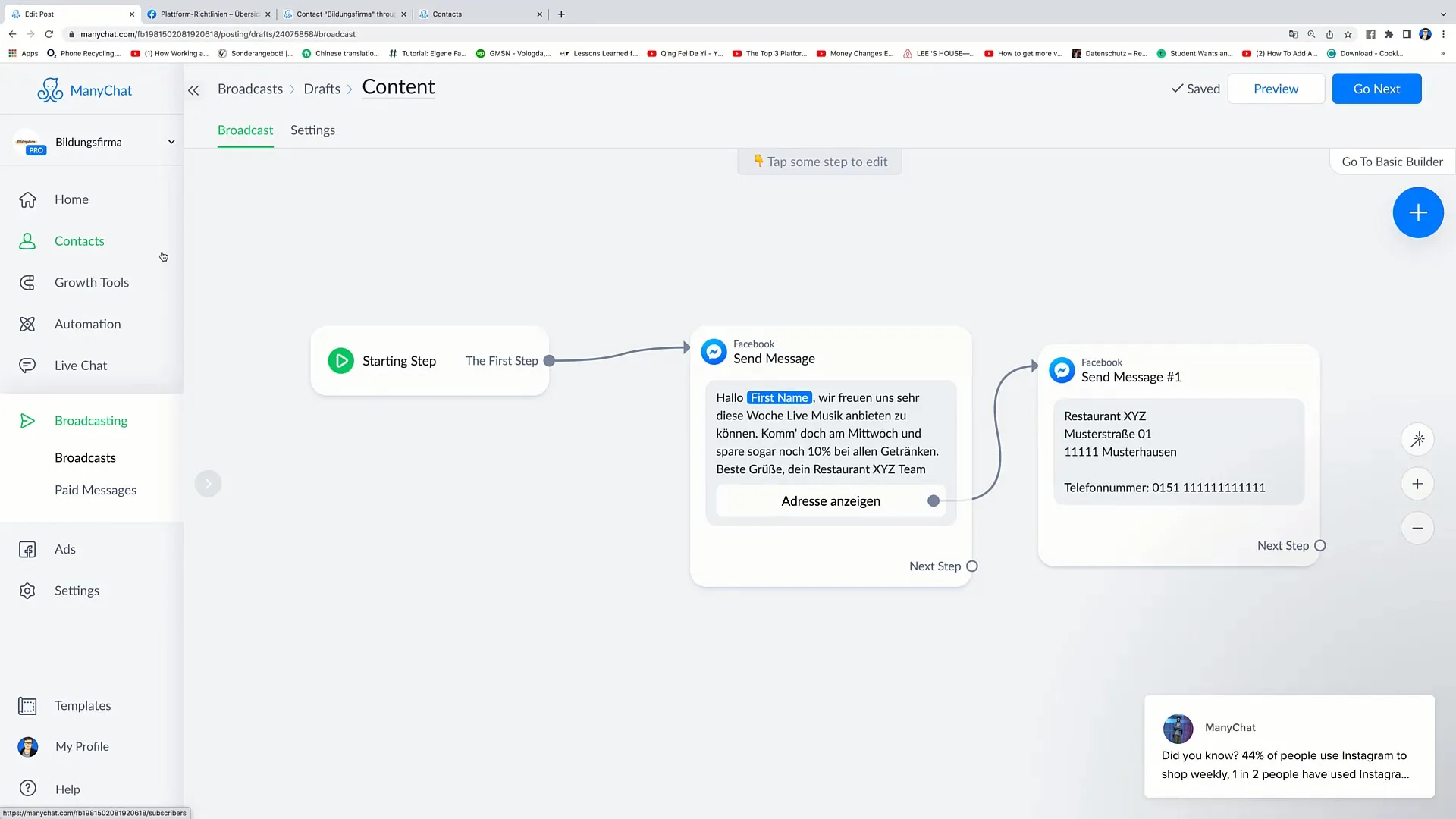
Administrer udkast
For at se udkastene, naviger til afsnittet "Udkast". Her ser du en liste over udsendelser, du endnu ikke har sendt. Hvert udkast viser dig typen, som i dette tilfælde er markeret som grå, og du kan ændre navnet på udsendelsen ved blot at klikke på navnet.
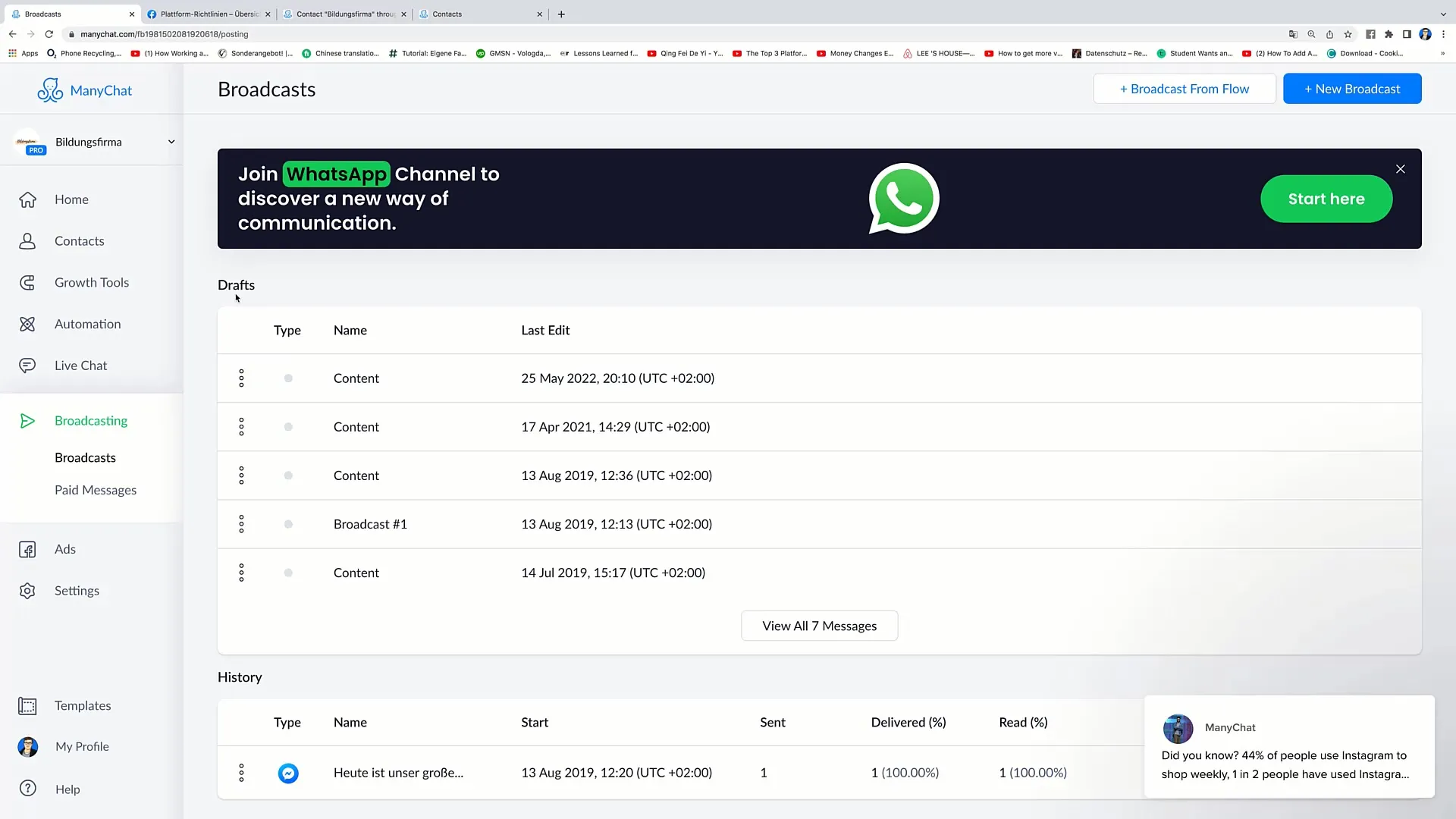
Duplikér udsendelse
Hvis du vil duplikere en udsendelse, skal du klikke på de tre prikker ved siden af den relevante udsendelse og vælge muligheden "Duplikér". Dette opretter en kopi af originalen, som du derefter kan tilpasse. For eksempel kan den duplikerede udsendelse have navnet "Indholdsudtale" og du vil også se, hvornår kopien blev oprettet.
Slet udsendelse
Hvis du ikke længere har brug for en udsendelse, kan du til enhver tid slette den. Klik blot på de tre prikker igen og vælg muligheden "Slet". Det fjerner udsendelsen fra din liste og giver plads til nyt indhold.
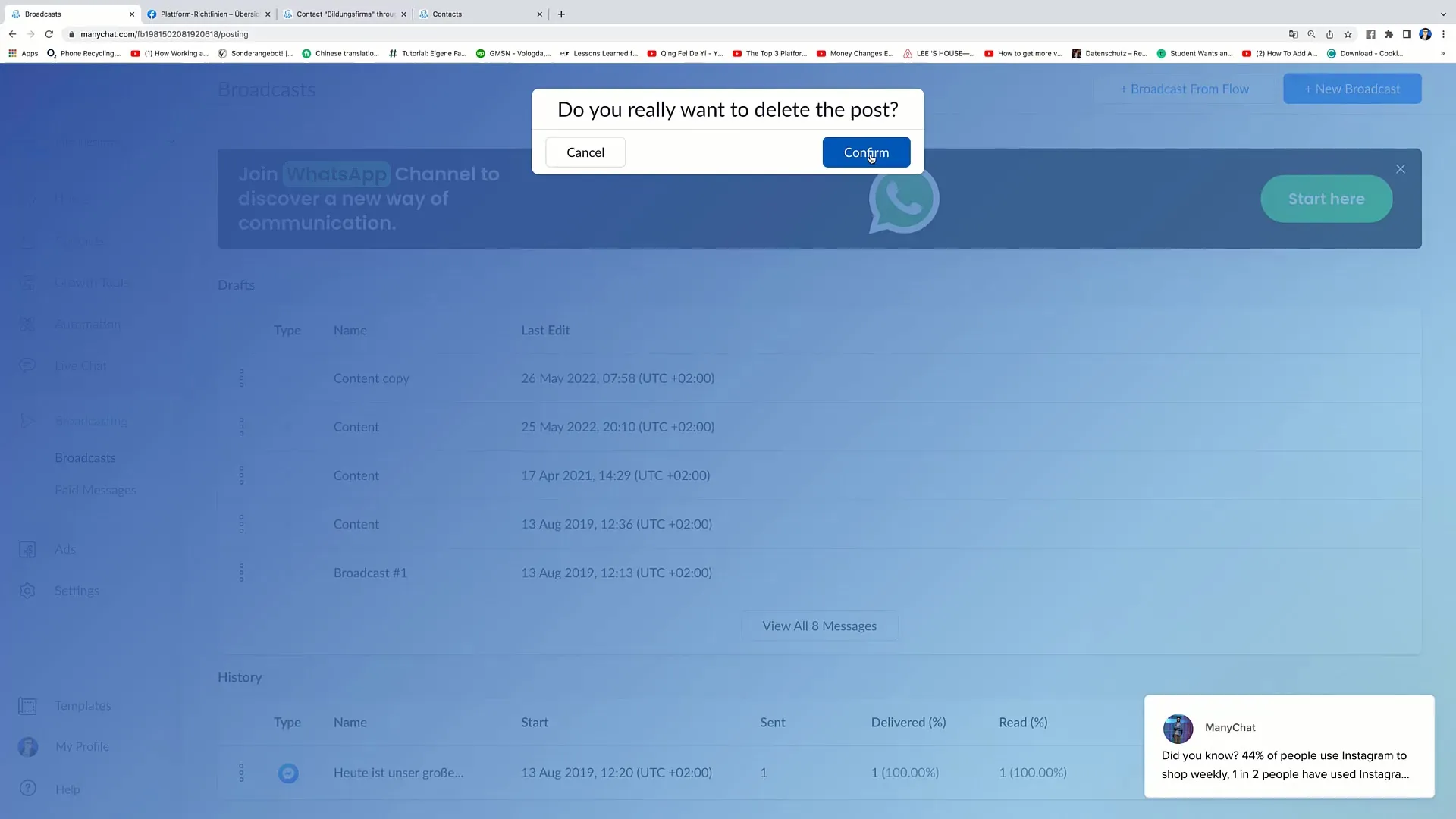
Analyser udsendelsespræstationen
For at vurdere præstationen af dine sendte udsendelser, skal du klikke på den aktive udsendelse. Du vil se, hvor mange personer der har modtaget beskeden, og hvor mange der faktisk har åbnet den. Disse metrikker omfatter Åbningsrate og Klikrate, som hjælper dig med at analysere effektiviteten af din udsendelse.
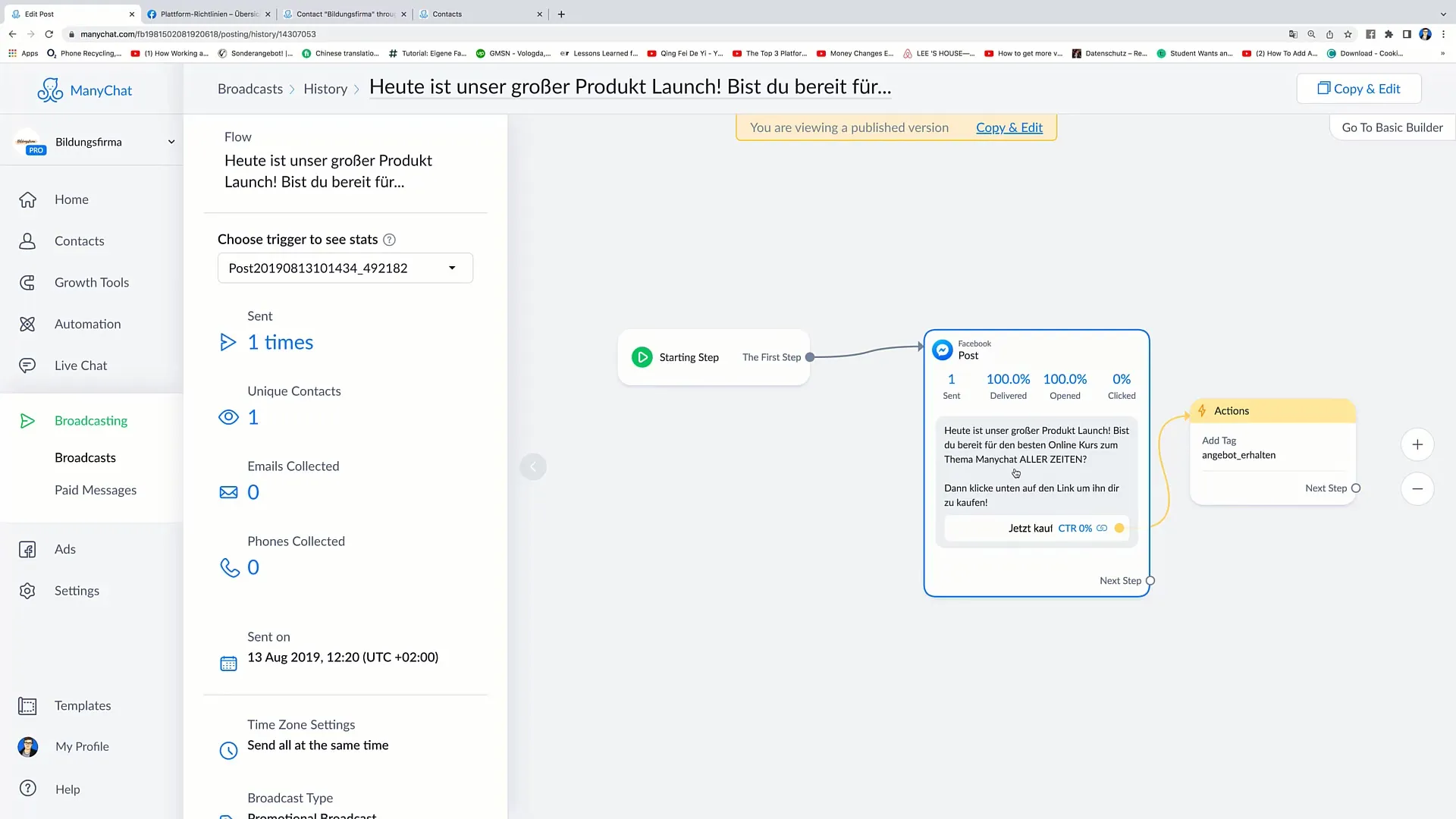
Brug flere funktioner
Du kan til enhver tid tilføje nye elementer til en eksisterende udsendelse. Klik på "Next Step" og vælg den ønskede handling. For eksempel kan du tilføje tags, der hjælper dig med at kategorisere eller administrere udsendelsen bedre.
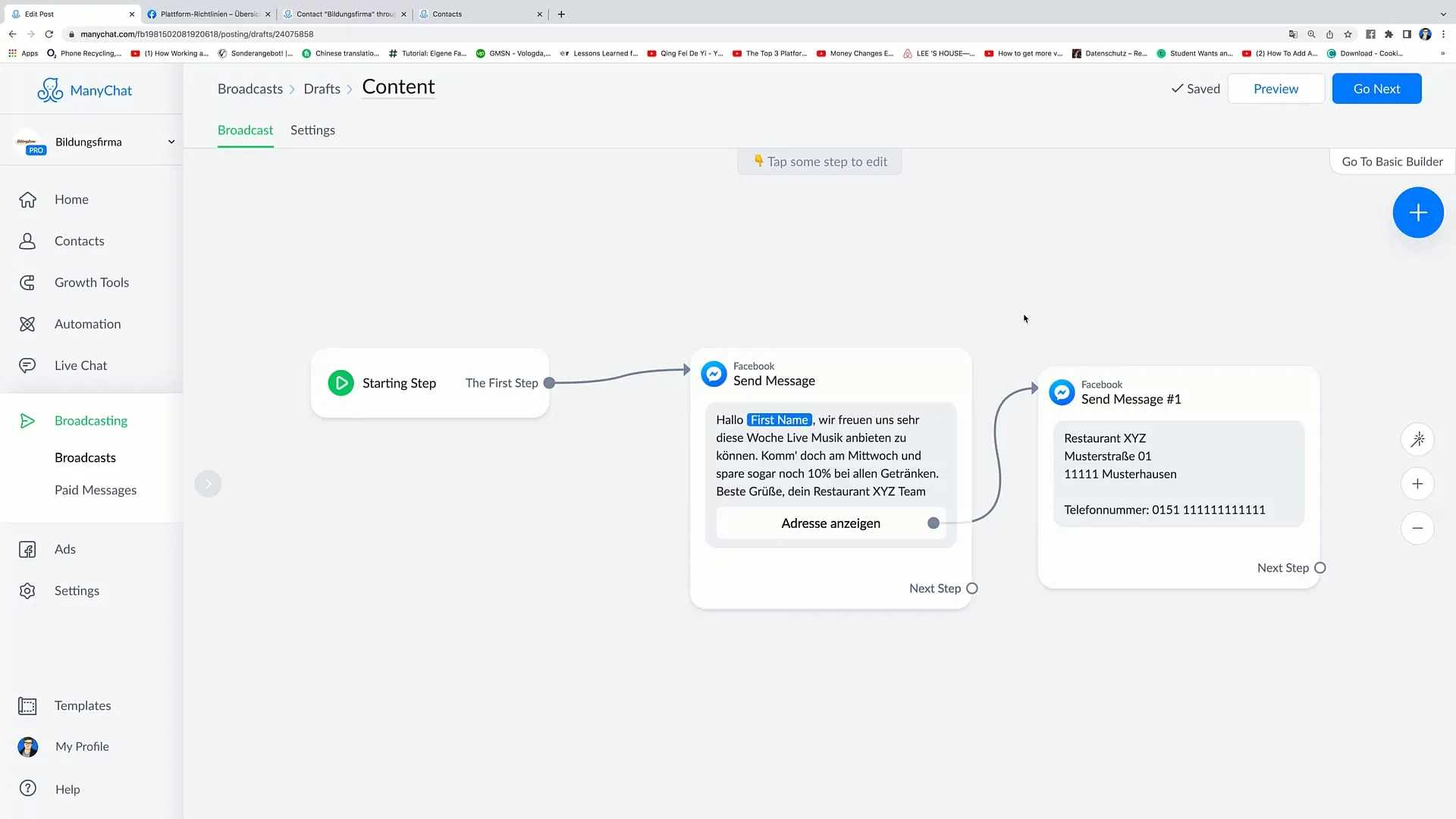
Indsæt Smart Delay
Hvis du vil sende din besked med en forsinkelse, kan du bruge "Smart Delay" -funktionen. Indstil tiden til f.eks. 5 eller 10 sekunder, før den næste besked sendes.
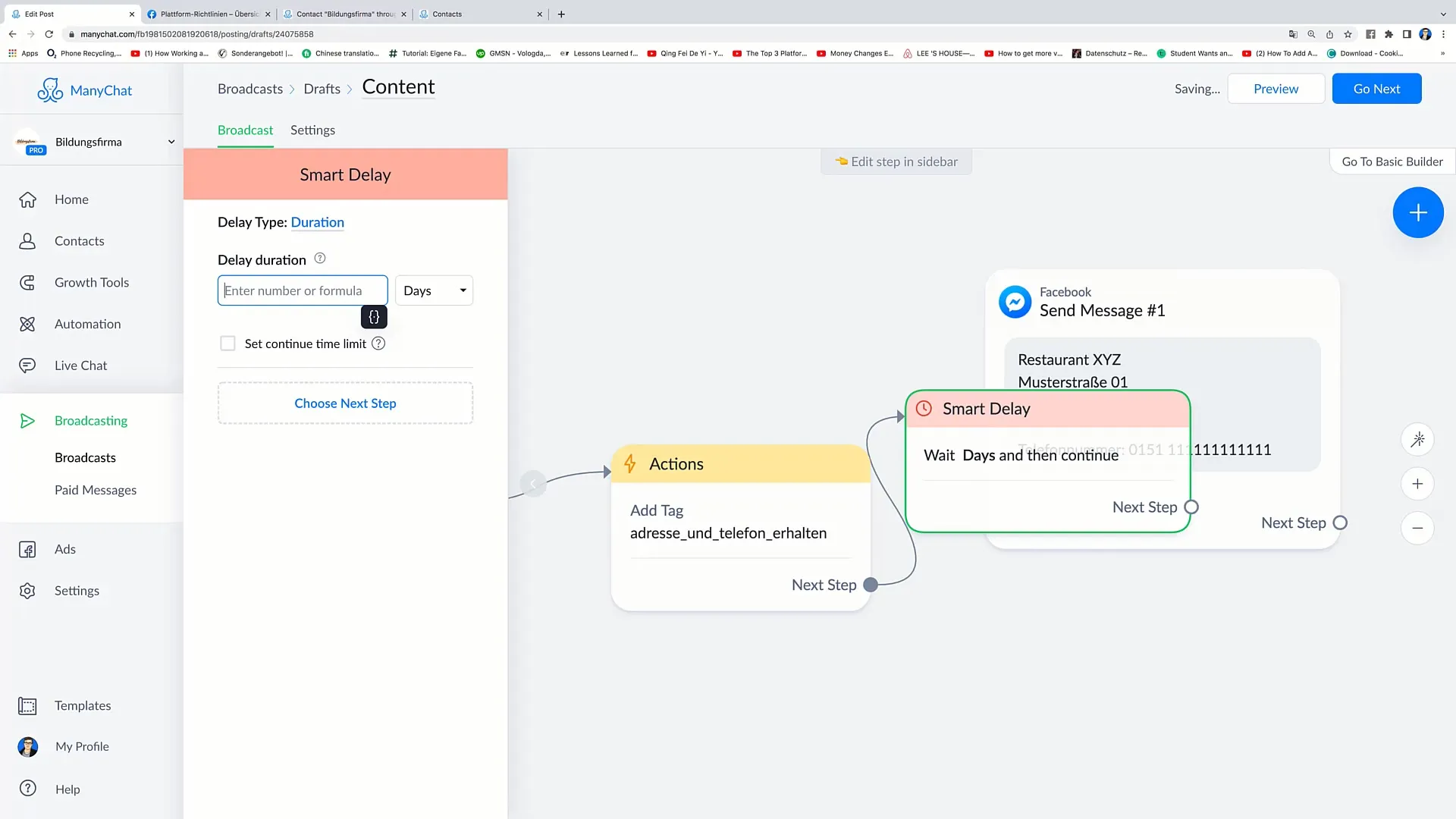
Start Flow
For at binde dine kunder langvarigt, kan du føre dem gennem en "Flow". Et Flow giver dig mulighed for at sende regelmæssige beskeder og øge interaktionen med din målgruppe.
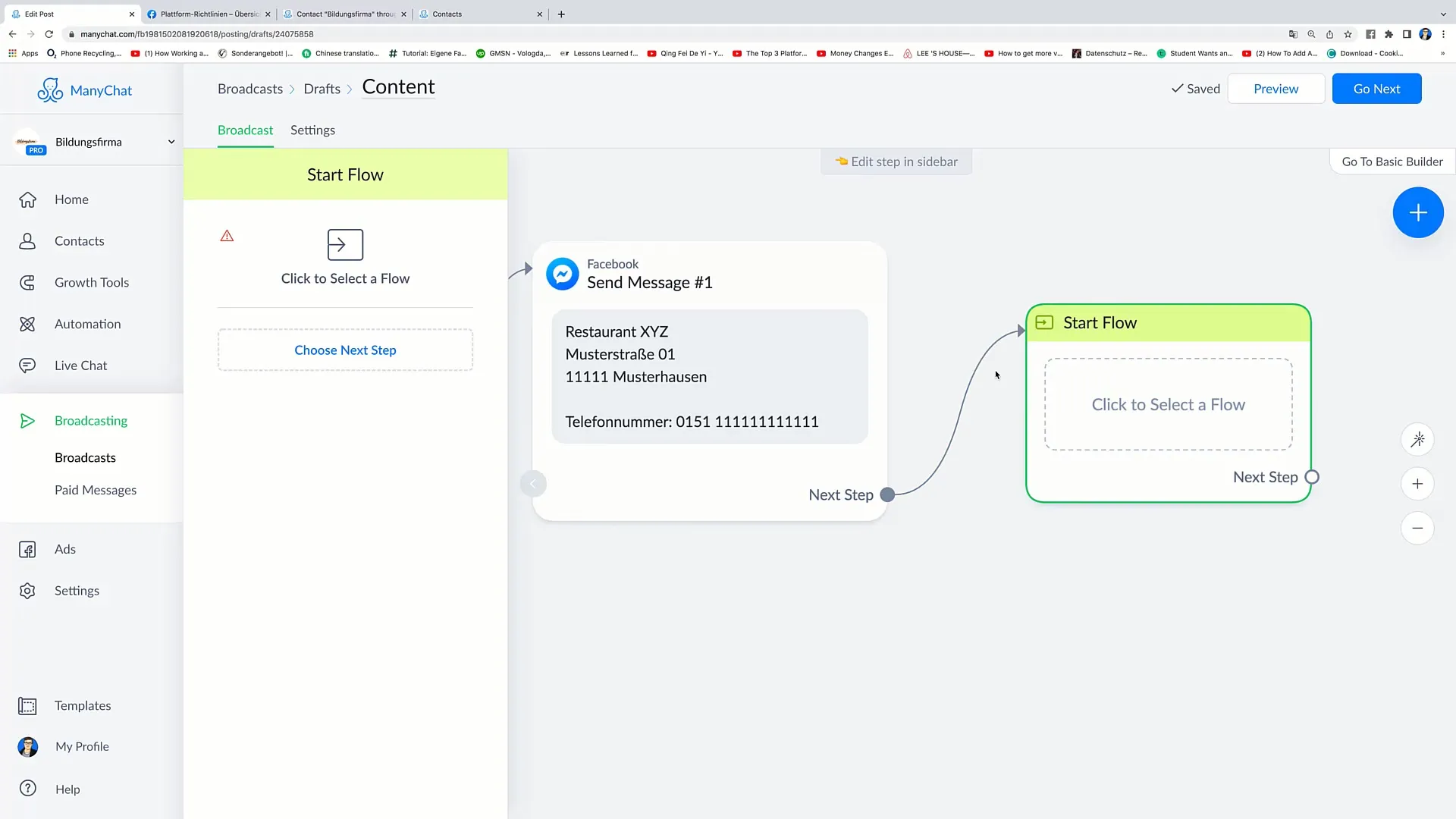
Tips til brug af udsendelser
Udfør regelmæssigt en analyse og optimer dine udsendelser baseret på de modtagne data. Hvis du har nyheder eller særlige tilbud, så opret en udsendelse for at informere dine kunder direkte. Brug dem til handlinger, der kræver øjeblikkelig handling fra kunderne - enten en rabat eller en begivenhed.
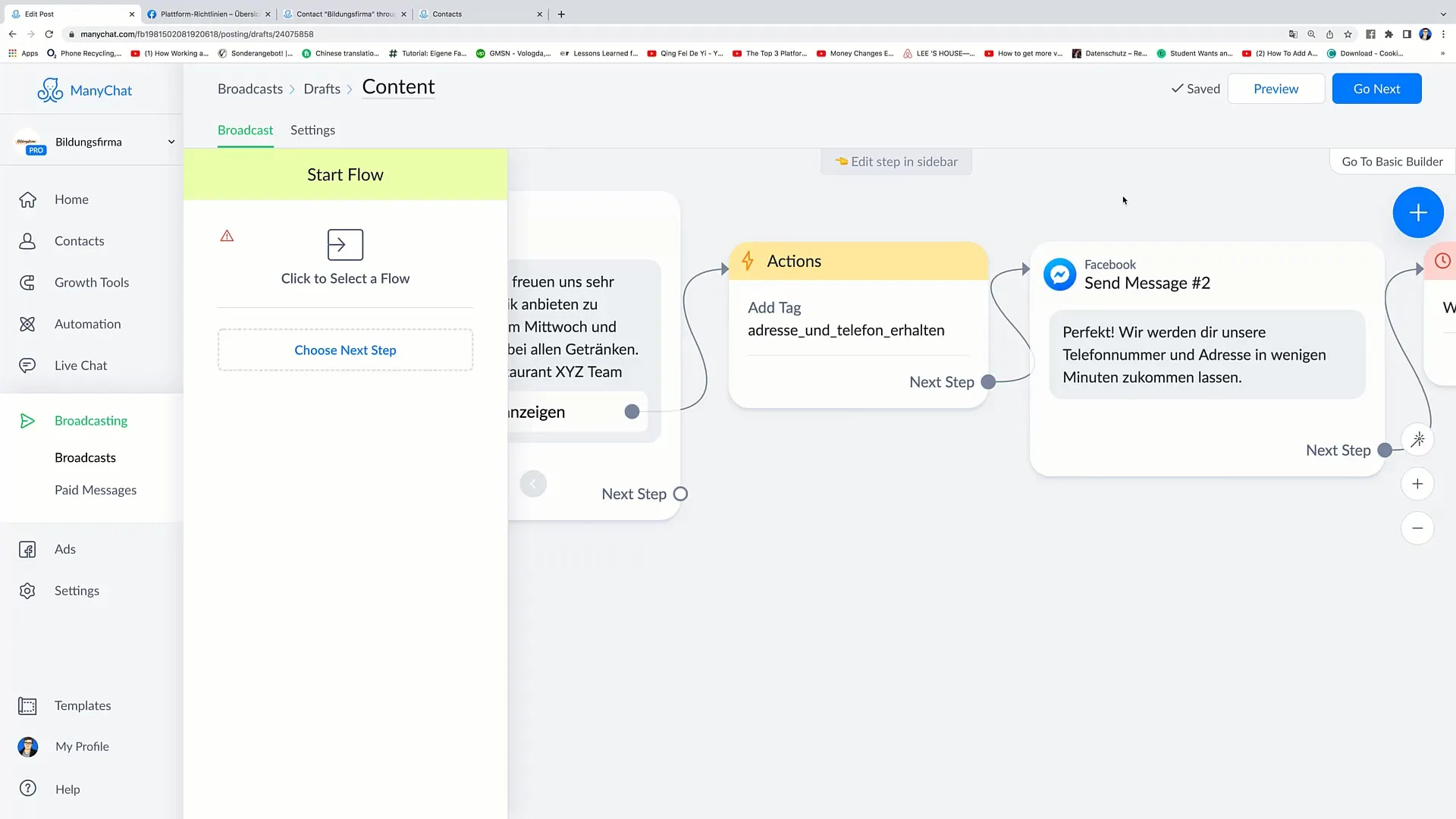
Oversigt
I denne vejledning lærer du, hvordan du kan se og vurdere broadcasts i Facebook-marketing. Du lærer hvordan du administrerer udkast, duplicerer og sletter broadcasts samt bruger vigtige nøgletal til performanceanalyse. Ved at målrette dine broadcasts kan du optimere din marketingsstrategi og øge din kundeloyalitet.
Ofte stillede spørgsmål
Hvad er broadcasts i Facebook-marketing?Broadcasts er beskeder, der sendes til en målgruppe for at sprede informationer eller tilbud hurtigt.
Hvordan duplicerer jeg en broadcast?Klik på de tre prikker ved siden af broadcastet og vælg muligheden "Duplikér".
Kan jeg slette en sendt broadcast?Ja, du kan slette en sendt broadcast ved at klikke på de tre prikker og vælge "Slet".
Hvordan analyserer jeg performance af min broadcast?Klik på den sendte broadcast for at kontrollere åbningsraten og Click-Through-raten.
Hvordan starter jeg en flow?Gå til afsnittet "Næste skridt" og vælg muligheden "Start flow" for at inddrage dine kunder i yderligere handlinger.


